
Väčšina výrobcov počítačov a prenosných počítačov vytvára na pevnom disku systémov OEM vyrábaných pod značkou OEM samostatný oddiel na obnovenie, do ktorého umiestni „štandardný“ obraz systému (môžete sa k nemu vrátiť pri obnovení pôvodného nastavenia systému), ako aj množstvo systémových a diagnostických pomôcok výrobcu. Veľkosť takého oddielu môže často dosiahnuť niekoľko desiatok gigabajtov. V niektorých prípadoch je vhodné odstrániť taký oddiel OEM / EISA, aby sa zväčšil systémový oddiel z dôvodu voľného miesta.
Najvhodnejšie je vytvoriť / odstrániť oddiely pomocou modulu snap-in. Správca diskov (Správa diskov - diskmgmt.msc). V tomto príklade má obnovovacia oblasť 15 GB označenie zväzku na obnovenie a typ oddielu OEM (v ruskej verzii systému Windows oddiel Výrobca zariadenia (OEM)). Ak v správcovi diskov kliknite na RMB na takomto obnovovacom oddiele OEM, môžete vidieť, že ponuka disku (vrátane tlačidla na odstránenie oddielu) chýba.
Spoločnosť Microsoft konkrétne obmedzila funkčnosť správy diskov na prácu so systémovými, chránenými, skrytými oddielmi a obnovovacími oddielmi OEM. Na prácu s týmito oddielmi je potrebné použiť pomocné programy tretích strán alebo vstavaný diskový oddiel. V tomto príklade ukážeme, ako použiť oddiel disku na odstránenie oddielu na obnovenie výrobcu z pevného disku.
Je dôležité! Pred odstránením oddielov obnovy OEM, EISA by ste mali jasne pochopiť, že stratíte možnosť „vrátiť operačný systém“ do pôvodného stavu „z výroby“. Táto časť môže obsahovať ovládače, systémové pomôcky výrobcu, konfiguračné súbory, ktoré firmvér používa pri zavádzaní systému atď. Preto musíte jasne pochopiť, prečo používate obnovovací oddiel a čo môže ohroziť jeho odstránenie. V niektorých prípadoch je vhodné navštíviť webovú stránku výrobcu, kde nájdete oficiálne pokyny a pomôcky na vytváranie obnovovacích diskov CD / DVD na následné odstránenie alebo prenos oddielov OEM (tieto pokyny som splnil pre program Lenovo ThinkPad, čo znamená resetovanie systému BIOS / UEFI). A samozrejme nezabudnite, že v systémoch UEFI nemôžete odstrániť oddiel ESP (EFI System Partition) obsahujúci bootloader (spôsob, ako obnoviť odstránené oddiely EFI)..Spustite príkazový riadok ako správca a príkaz spustite
diskpart
Zoznam diskov v systéme.
DISKPART> zoznam diskuDisk ### Status Size Free Dyn Gpt
-------- ------------- ------- ------- --- ---
Disk 0 Online 59 GB 5120 KB
Vyberte jednotku, na ktorej je oddiel umiestnený:
DISKPART> vyberte disk 1
Disk 1 je teraz vybraný disk.
Zoznam dostupných oddielov na vybranej jednotke:
DISKPART> zoznam oblastí
Oddiel ### Typ Veľkosť Ofset
------------- ---------------- ------- -------
Oddiel 1 Obnova 400 MB 1024 KB
Systém oddielu 2 (EFI) 260 MB 401 MB
Časť 3 Vyhradená 128 MB 661 MB
Časť 4 Primárne 43 GB 789 MB
Oddiel 5 Obnova 495 MB 43 GB
Oddiel 6 Primárny 15 GB 44 GB
Potom musíte vybrať oblasť, ktorú chcete odstrániť
DISKPART> vyberte oddiel 6
Oddiel 6 je teraz vybranou oblasťou.
Skúsme odstrániť túto sekciu:
DISKPART> odstrániť oblasť
Zobrazí sa chyba:
Chyba služby virtuálneho disku:
Chránený oddiel nie je možné odstrániť bez sady parametrov ochrany sily.
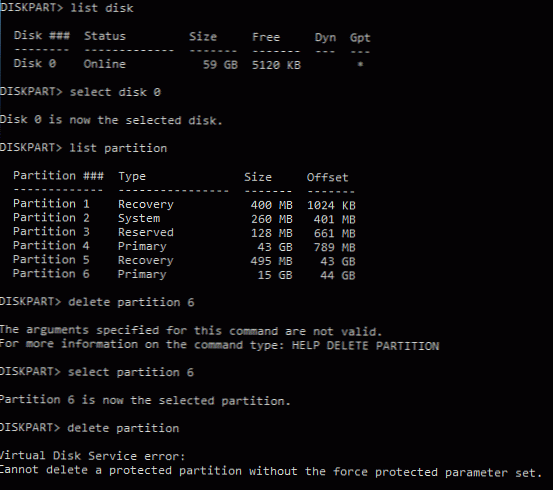
tj diskpart nemôže odstrániť podobný oddiel.
Zobrazujeme podrobné informácie o vybranej sekcii:
DISKPART> podrobný oddiel
Oddiel 6
Typ: 27
Skryté: áno
Aktívne: Áno
Ako vidíte, typ oddielu je nastavený na 27, hoci obvyklý oddiel Windows NT NTFS so štandardnou tabuľkou MBR používa typ - 07 (skrytý oddiel má kód - 17).
Môžete skúsiť zmeniť typ oddielu takto:
DISKPART> setid id = 07
Najjednoduchšie je však okamžite odstrániť oblasť pomocou špeciálneho príznaku prepísania, ktorý vám umožní odstrániť diskový oddiel ľubovoľného typu:
DISKPART> vymazať prepísanie oddielu
Program DiskPart úspešne odstránil vybratý oddiel.
Teraz môžete ukončiť reláciu disku pomocou príkazu výjazd.
Takto môžete odstrániť akýkoľvek oddiel OEM alebo EFI. Po odstránení oddielu pomocou grafického nástroja Správa diskov bude možné z dôvodu voľného miesta rozšíriť existujúci oddiel alebo vytvoriť nový..











